Observação: Este artigo já cumpriu o seu papel, por isso o retiraremos em breve. Para evitar problemas de "Página não encontrada", removemos links que já sabemos que podem causar esse problema. Se você criou links para esta página, remova-os e juntos manteremos a Web conectada.
Ao contrário da numeração de linhas, não há uma maneira direta de numerar os parágrafos no Word. Para numerar os parágrafos em um documento ou numera-los automaticamente à medida que você digita, use listas numeradas ou listas de vários níveis.
O que você deseja fazer?
Adicionar números a parágrafos
Para adicionar números de parágrafo a um documento que não tenha subparágrafos, use uma lista numerada.
-
Se você já tiver parágrafos que deseja numerar, realce esses parágrafos antes de ir para a etapa 2. Dessa forma, o formato da numeração será aplicado ao texto realçado.
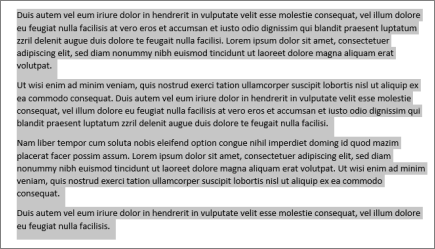
-
Clique em página iniciale, no grupo parágrafo , clique no ícone de numeração .
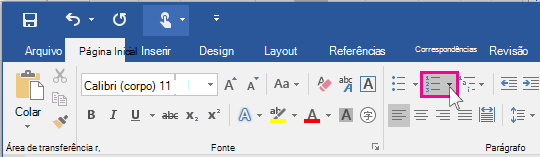
Dica: Você pode clicar na seta para abrir o menu suspenso numeração e selecionar um formato de número diferente ou criar seu próprio formato de numeração. Por exemplo, para remover o período após cada número, clique na seta ao lado de numeração, clique em definir novo formato de númeroe, em seguida, remova o ponto na caixa formato de número .
-
Pressione ENTER após cada parágrafo para iniciar um novo parágrafo numerado.
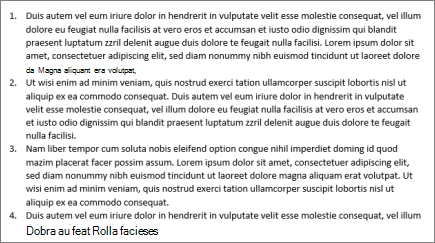
Adicionar números a subparágrafos
Você também pode numerar subparágrafos usando uma lista de vários níveis. Isso é ideal para a criação de estruturas de tópicos ou documentos legais.
Adicionar numeração em um novo documento
-
Se você estiver começando com um novo documento em branco, clique em página iniciale, no grupo parágrafo , clique no ícone lista de vários níveis .
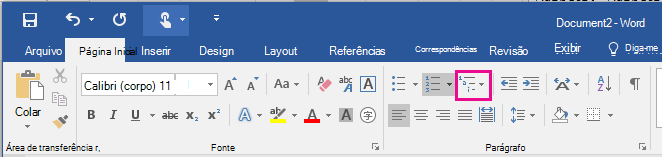
-
Escolha o estilo de lista desejado ou clique em definir novo formato de número para criar um estilo de lista específico às suas necessidades.
-
Comece a digitar. Cada parágrafo será numerado.
-
Para criar subparágrafos, pressione TAB para recuar o subparágrafo e comece a digitar. Os subparágrafos serão numerados com base no formato escolhido na etapa 2.
Adicionar numeração a parágrafos existentes
-
Se você já tiver um documento com parágrafos e subparágrafos, selecione os parágrafos e subparágrafos que deseja numerar (ou pressione Ctrl + A para selecionar todo o texto no documento).
-
Clique em página iniciale, no grupo parágrafo , clique no ícone de lista de vários níveis .
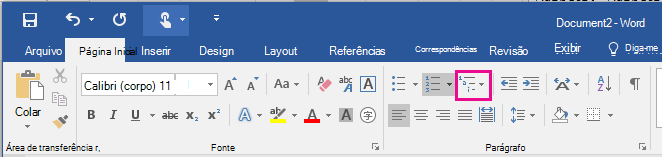
-
Escolha o estilo de lista desejado ou clique em definir nova lista de vários níveis para criar um estilo de lista específico às suas necessidades.
-
Os parágrafos e subparágrafos são numerados com base no formato escolhido na etapa 3.










